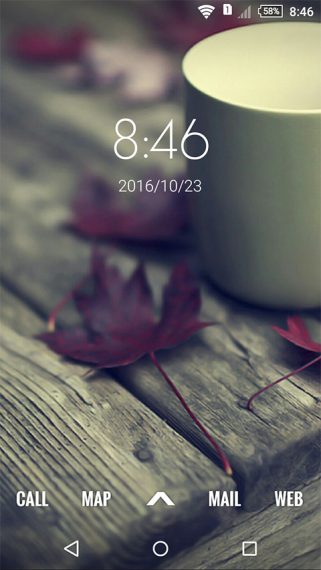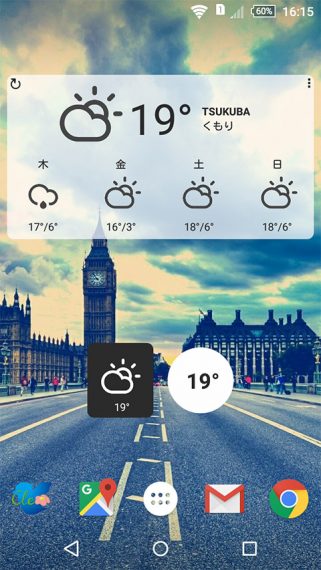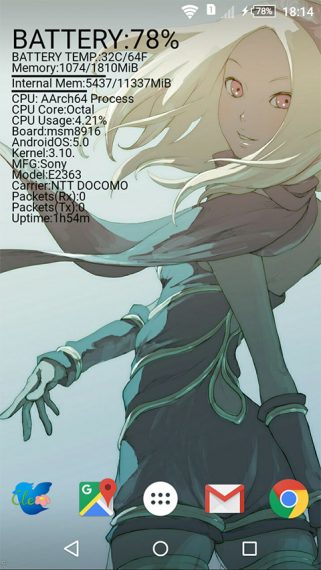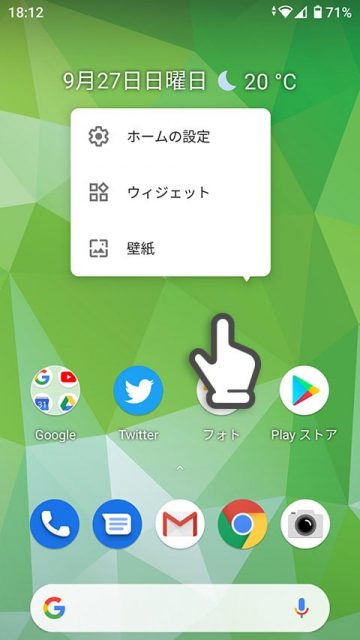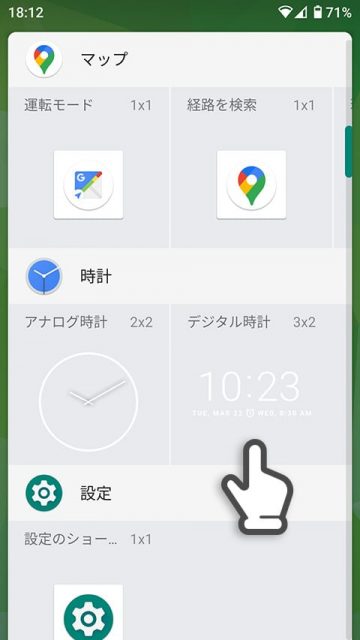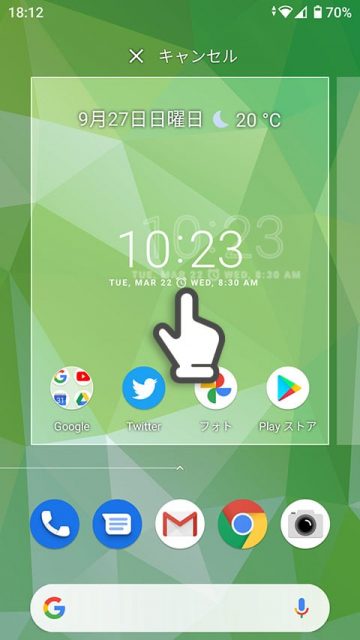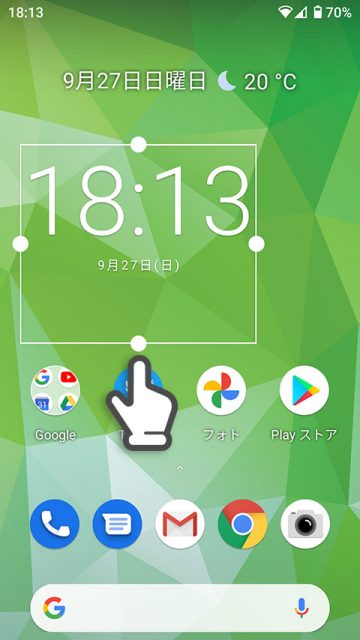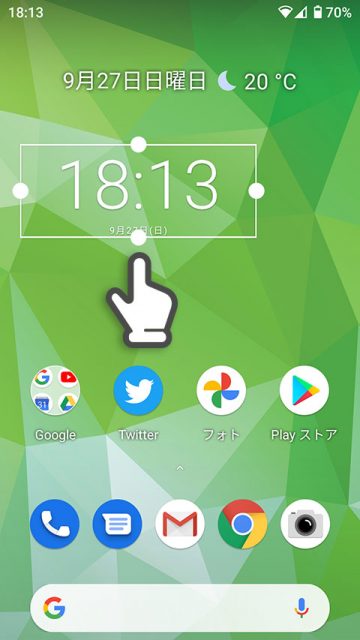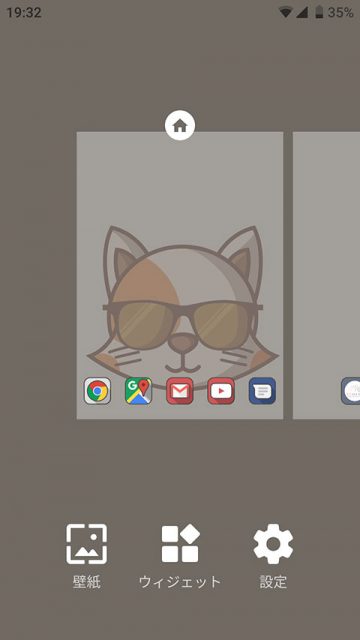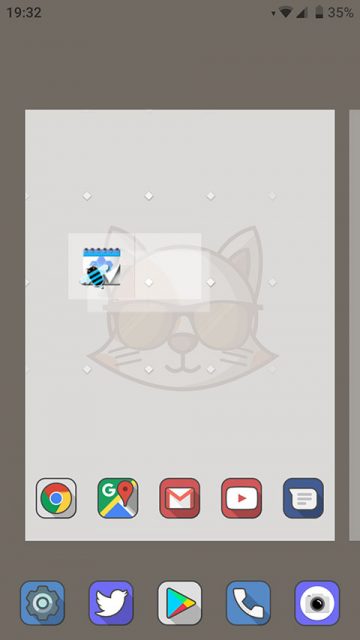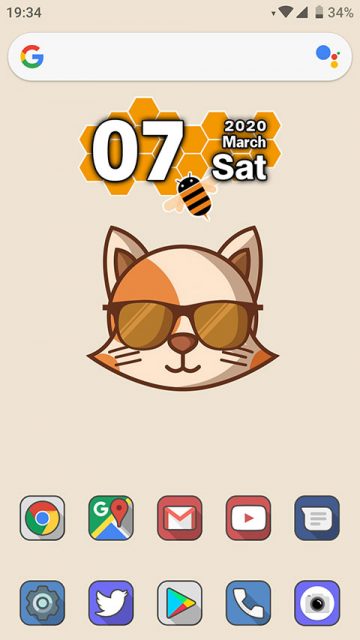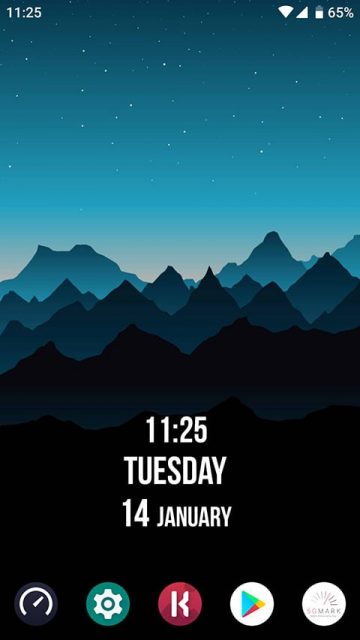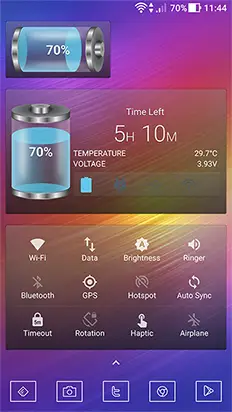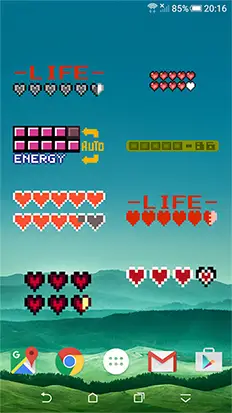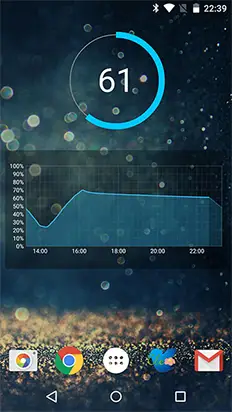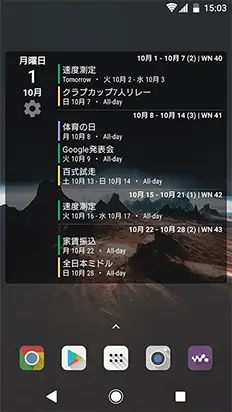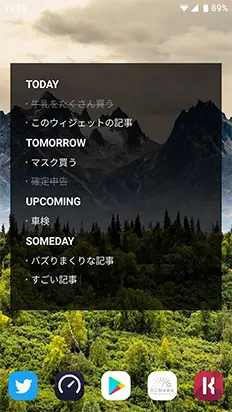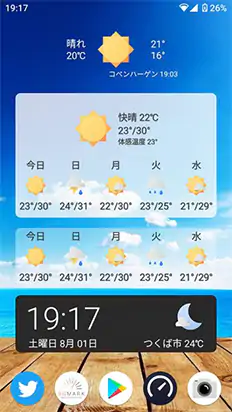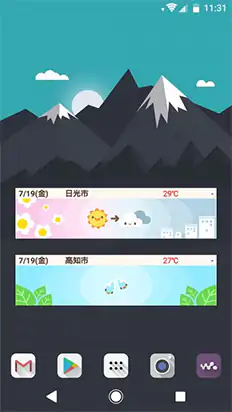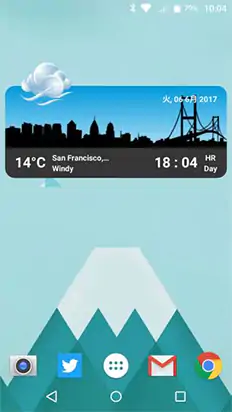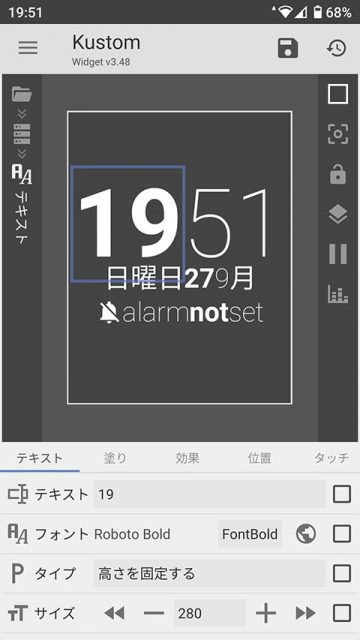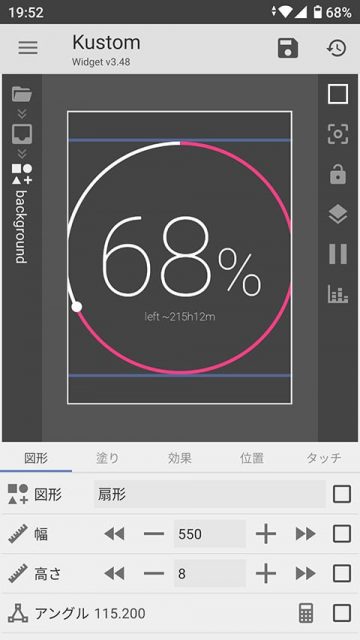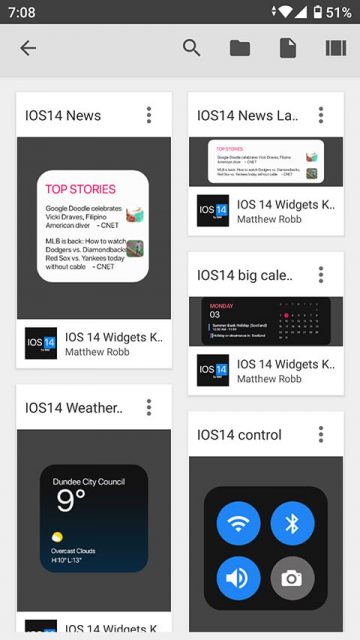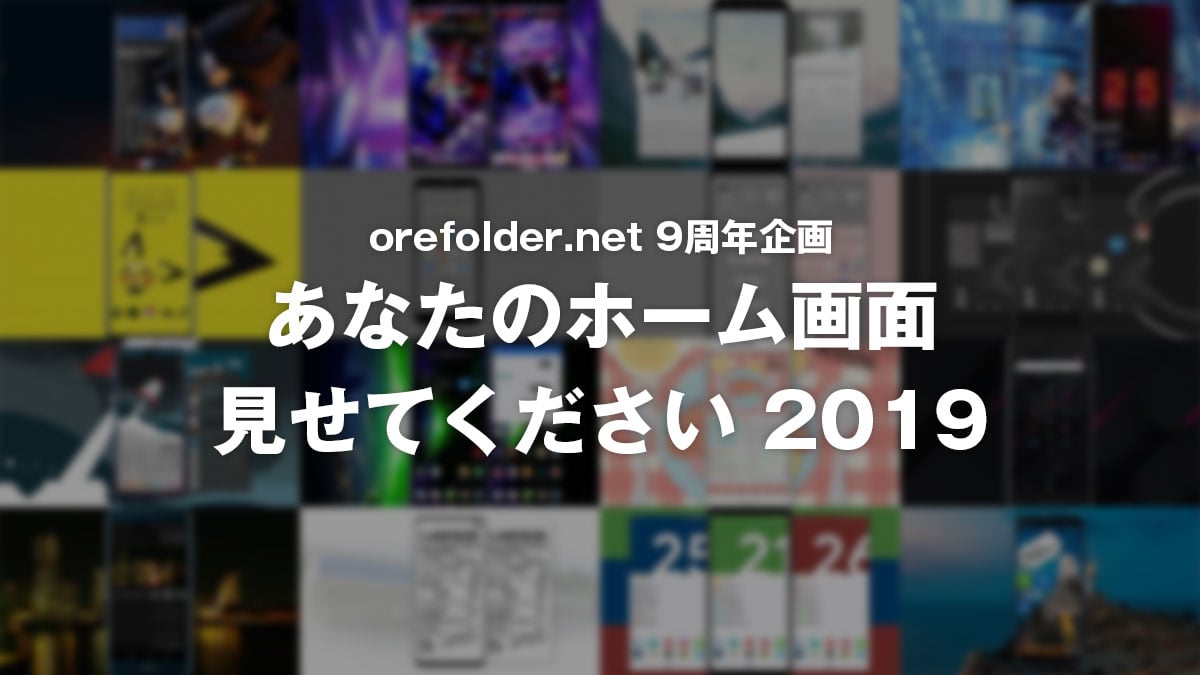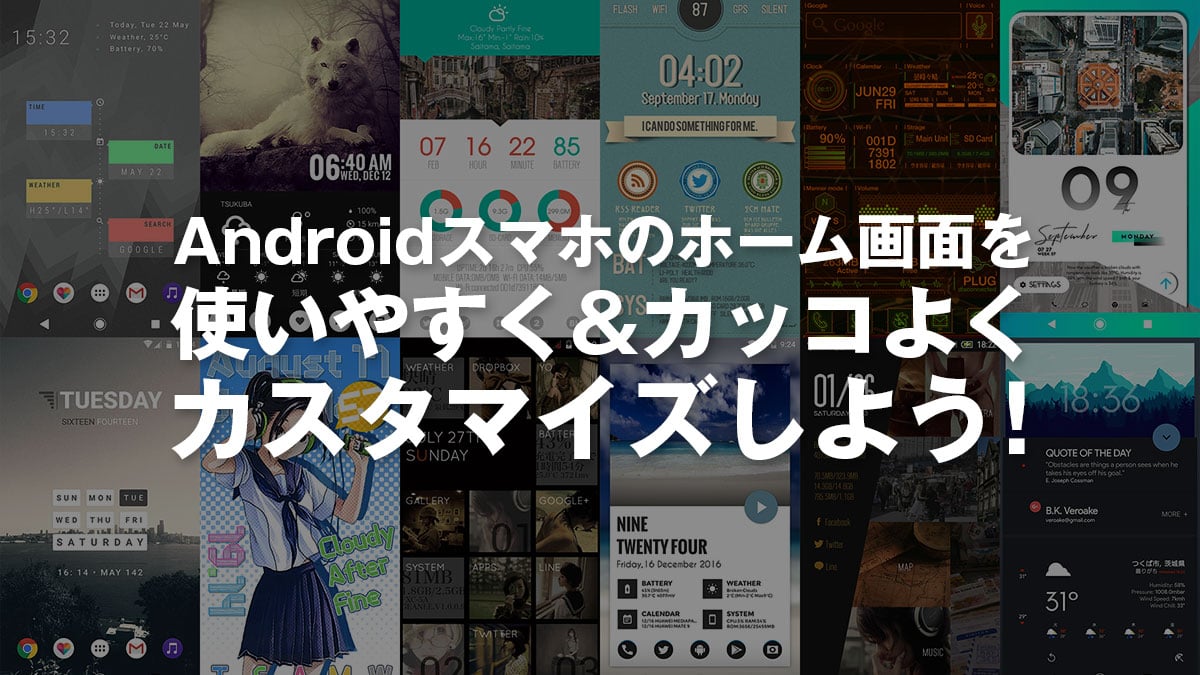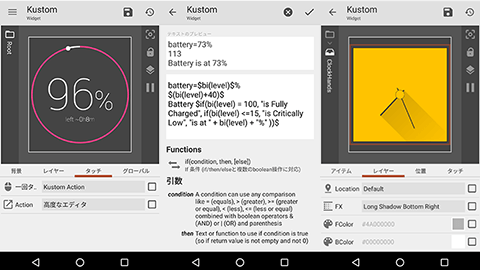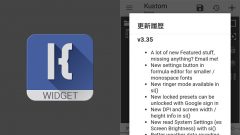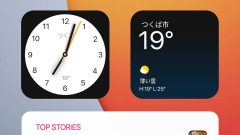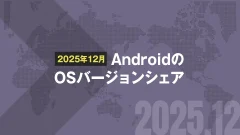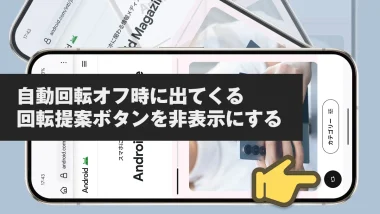Androidスマートフォンの「ウィジェット」の使い方:ホーム画面カスタマイズの第一歩
Androidのスマートフォンには、ホーム画面上ですぐに情報を確認したりちょっとした機能を持たせた「ウィジェット」があります。これは2008年に発売された最初のAndroidスマートフォンから既にあった機能で10年以上の歴史を持ちます。
ただ、最近はメーカー製のスマートフォンでも最初のホーム画面にウィジェットがあまり置かれてないのでその存在を知らない人もいるようですね。今一度、ウィジェットの基本的な使い方を解説していきます。
- 本記事は広告およびアフィリエイトプログラムによる収益を得ています。
ウィジェットの例
Androidのウィジェットには様々な物があります。時計や天気予報、音楽プレイヤーなどのほか、そのアプリの機能を一部使えるようにした独特の物もあります。
典型的な物としては、時計、バッテリー、カレンダー、天気情報、音楽プレイヤー、ニュース、システム情報といったところでしょうか。同じような内容でもアプリによってデザインや細かい機能に差があるので、お気に入りの物を探すのもまた面白いものです。
普段使ってるアプリでもウィジェット機能が付いてる物もあるでしょうし、ウィジェット専用のアプリもあります。このサイトでは様々なウィジェットを紹介してるので、ぜひ探す参考にしてくださいね。
ウィジェットの置き方
ホーム画面にウィジェットを配置するやり方は、使ってるホームアプリによって微妙に変わります。基本的なやり方は同じなので、Pixel端末などでデフォルトの『Pixel Launcher』の場合と、サードパーティー製でかなり多くの人が使ってる『Nova Luncher』の場合で説明します。
Pixel Launcherの場合
ホーム画面の何もない場所を長押しして、出てきたメニューからウィジェットを選択します。
すると設置できるウィジェットの一覧がアプリごとにリスト表示されます。(同じアプリで複数のウィジェットがある場合は横スクロールで選べます。)設置したいウィジェットを選んで長押しします。
画面が切り替わるので、ウィジェットをホーム画面の設置したい場所に移動させます。(アプリアイコンがある場所に置こうとすると、自動でアプリアイコンが移動します。)そこで指を離せば、ウィジェットの設置完了です。
一度置いたウィジェットを長押しすると、場所を移動したりホーム画面から削除できます。
また、長押しして離すとウィジェットの周りに白い枠が表示されます。枠にある●部分を指で移動するとウィジェットの大きさを変更できます。ウィジェットの大きさを変更すると表示サイズが拡大縮小されたり、ウィジェットによっては表示内容が変化することもあります。
Nova Luncherの場合
Nova Launcherの場合でも、見た目が多少違うだけでほとんど同じです。
ホーム画面のなにもないところを長押ししてメニューを表示、下の方にあるウィジェットをタップします。
ウィジェットのリストが表示されるので、その中から目当てのものを探し、長押しします。
長押しすると元のホーム画面が表示されるので、そのままウィジェットを置きたい場所まで移動させて指を離します。これでウィジェットが配置できます。
一度設置したウィジェットを長押しして移動・削除させたり、大きさを変更できるのもPixel Launcherと同じです。また、Nova Launcherでは設定でウィジェットとウィジェットを重ねて配置することもできます。
主なウィジェットの種類
Androoidのウィジェットは非常にたくさんの種類があります。同じような機能、例えばアナログ時計のウィジェットでもデザインの違いで数え切れないほどの種類があります。
ホーム画面に置くと便利なウィジェットの種類をいくつか紹介します。具体的なアプリについては、Playストアで「種類名 ウィジェット」と検索してみると出てくるので自分で探してみてください。
時計
時計なんてステータスバーにあるからいらないだろ、という意見もなくはないのですが、ホーム画面に大きな表示があると見やすいものです。数字の時計にアナログ時計のものが定番ですが、テキストで表示したり、中には2進数で表現した物など変わり種もあります。
バッテリー
バッテリー残量を表示するウィジェットも豊富にあります。バッテリーの残りをゲームの残りライフにしたものやビールの残りにした物など個性ある物がたくさんあります。
カレンダー・todo
月のカレンダーや予定が分かるウィジェット、やることをリスト化したtodoウィジェットなど、目に付くところに置いておきたい物も、あると便利です。
天気情報
天気をいつでもすぐにチェックできるようにしておけば、予定も立てやすいですし、話の種になるかもしれませんね。
カスタマイズ
ウィジェットを自分で自由にカスタマイズできるアプリもあります。プログラムの知識等なくても、パーツを置いていき、それのサイズや色などを変えて区だけでオリジナルのウィジェットが完成します。
KWGT Kustom Widget Maker
-
制作: Kustom Industries価格: 無料
今一番使われてるカスタマイズ系のウィジェットは『KWGT』というアプリです。(これのライブ壁紙版である『KLWP』というアプリもあります。)
かなり自由に作れるので、凝り始めるとあっという間に時間を溶かしてしまうのが難点ですが、ハマるとかなり面白いですよ。
やろう!ホーム画面カスタマイズ
ウィジェットは使えば便利な物ですし、ホーム画面の見た目を変えられるという点でも面白いものです。ウィジェットを置くだけでなく、アイコンを変更したり壁紙も変えることでさらに自分だけのホーム画面に変身できます。ちょっとでも興味を持ったら、ぜひチャレンジしてみてくださいね。
なお、当サイトでは年1回「ホーム画面見せてください」企画を行っており、いろいろな人が作ったホーム画面を見ることができます。
ホーム画面カテゴリの記事からもいろいろ見ることができます。
簡単なホーム画面カスタマイズのやりかたはこちらの記事にもあるので参考にしてください。
本記事に記載された内容は記事公開時点のものであり、必ずしも最新の情報とは限りません。記事をご覧いただく際には、最新の情報を確認するようお願いいたします。
OREFOLDER編集長。
1979年静岡県清水市生まれ、現静岡市清水区在住。
様々な巡り合わせから、このサイト1本で生活してる氷河期世代の一人。ガジェットに限らず広く浅く様々なものに興味があります。
スマートフォンは2010年にXperia SO-01Bを買ったのが最初。同時にb-mobile U300で格安SIMも始めました。これまでに数百台のスマホを手にし、格安SIMも常時20種類以上契約しています。